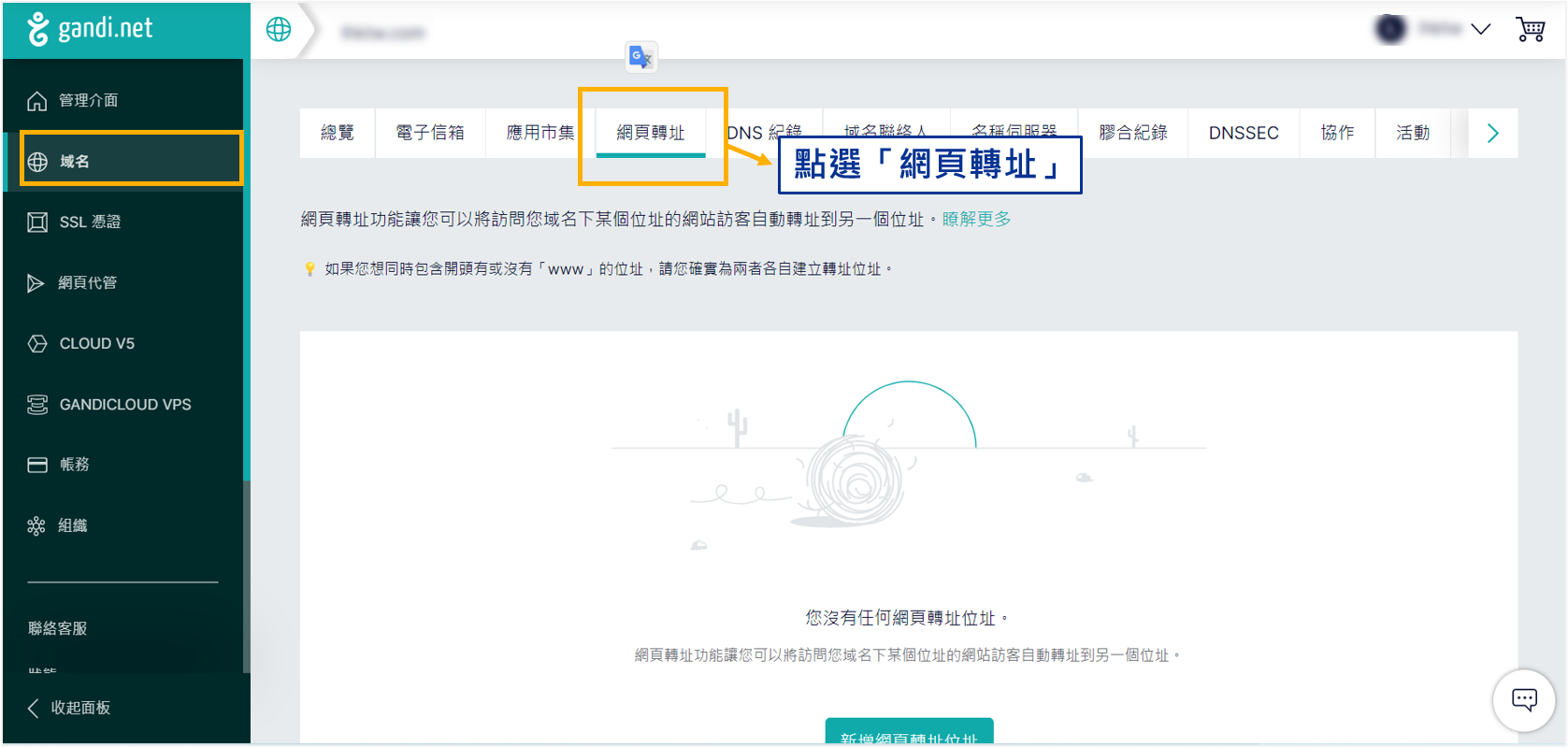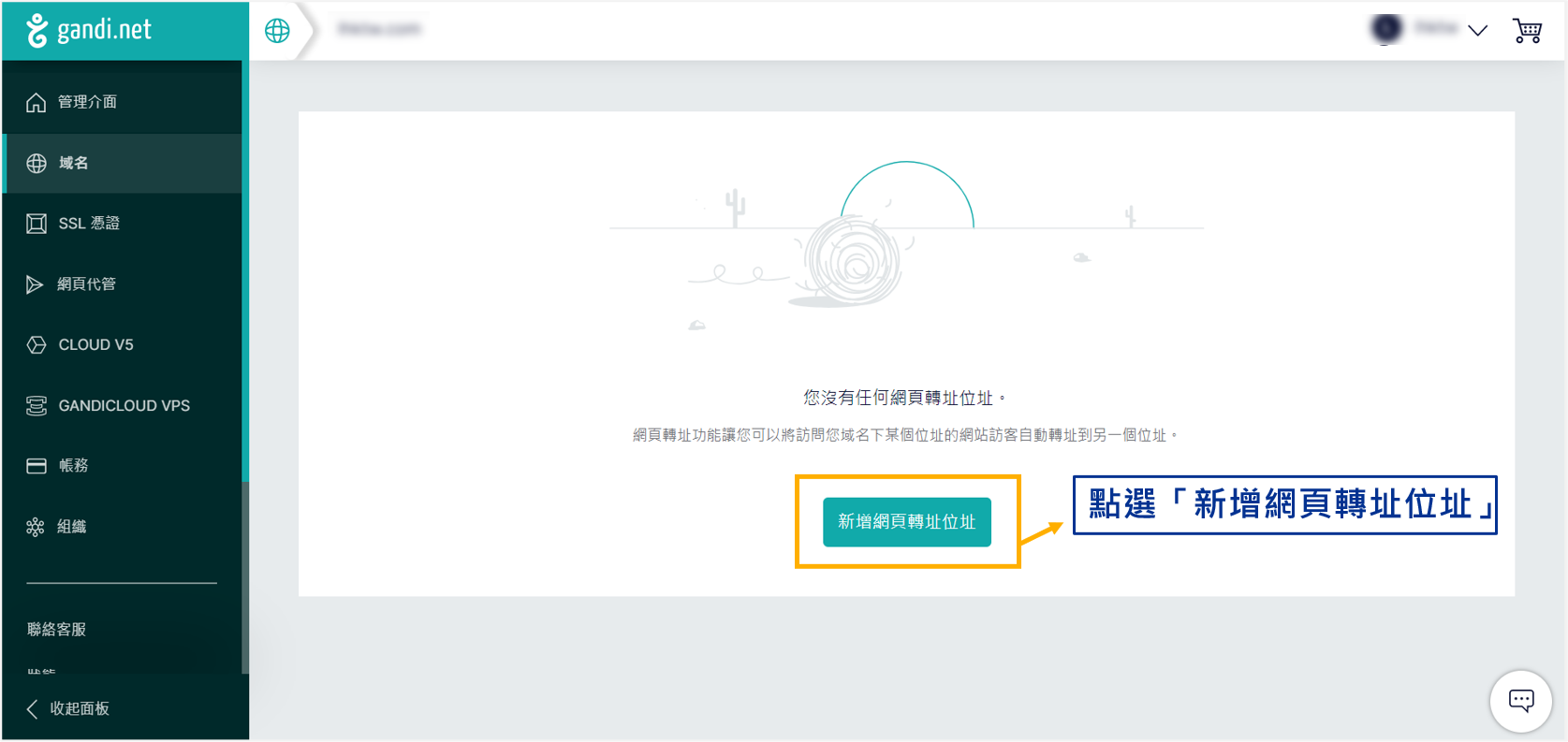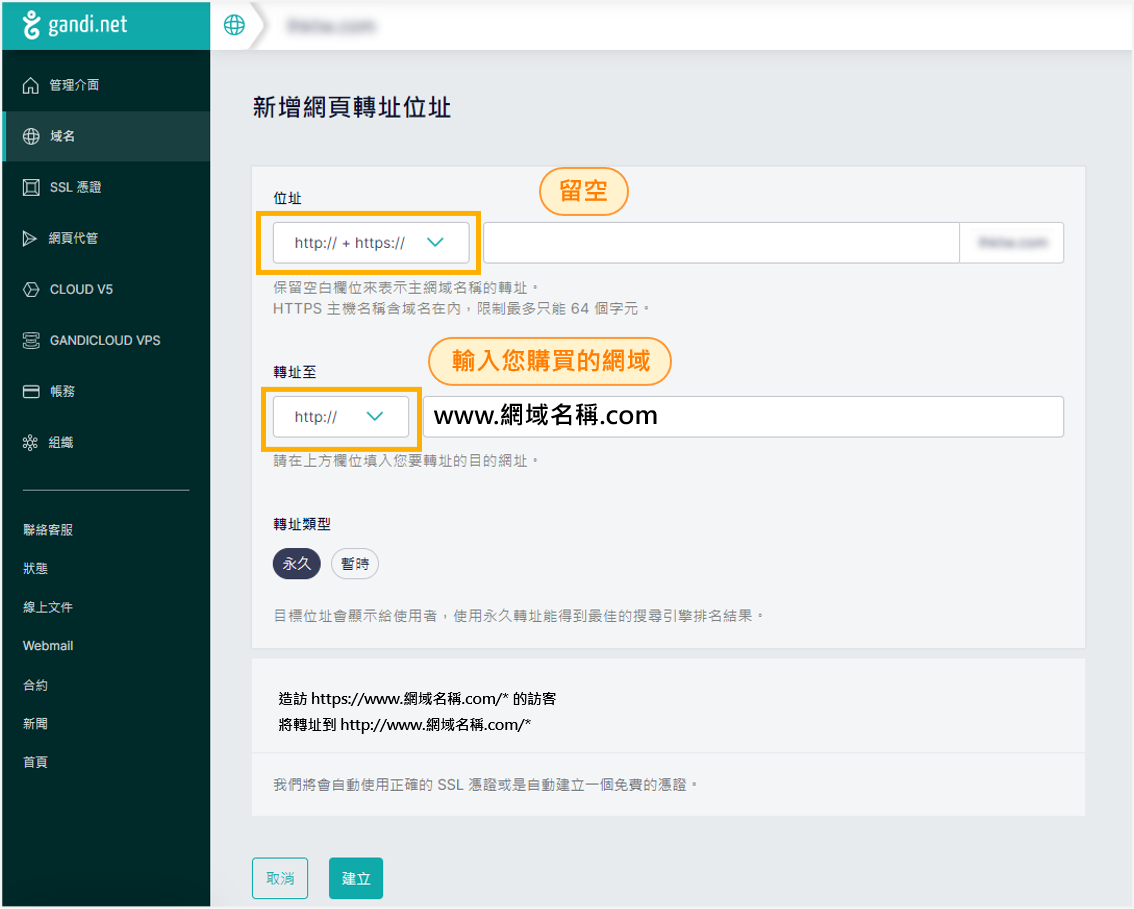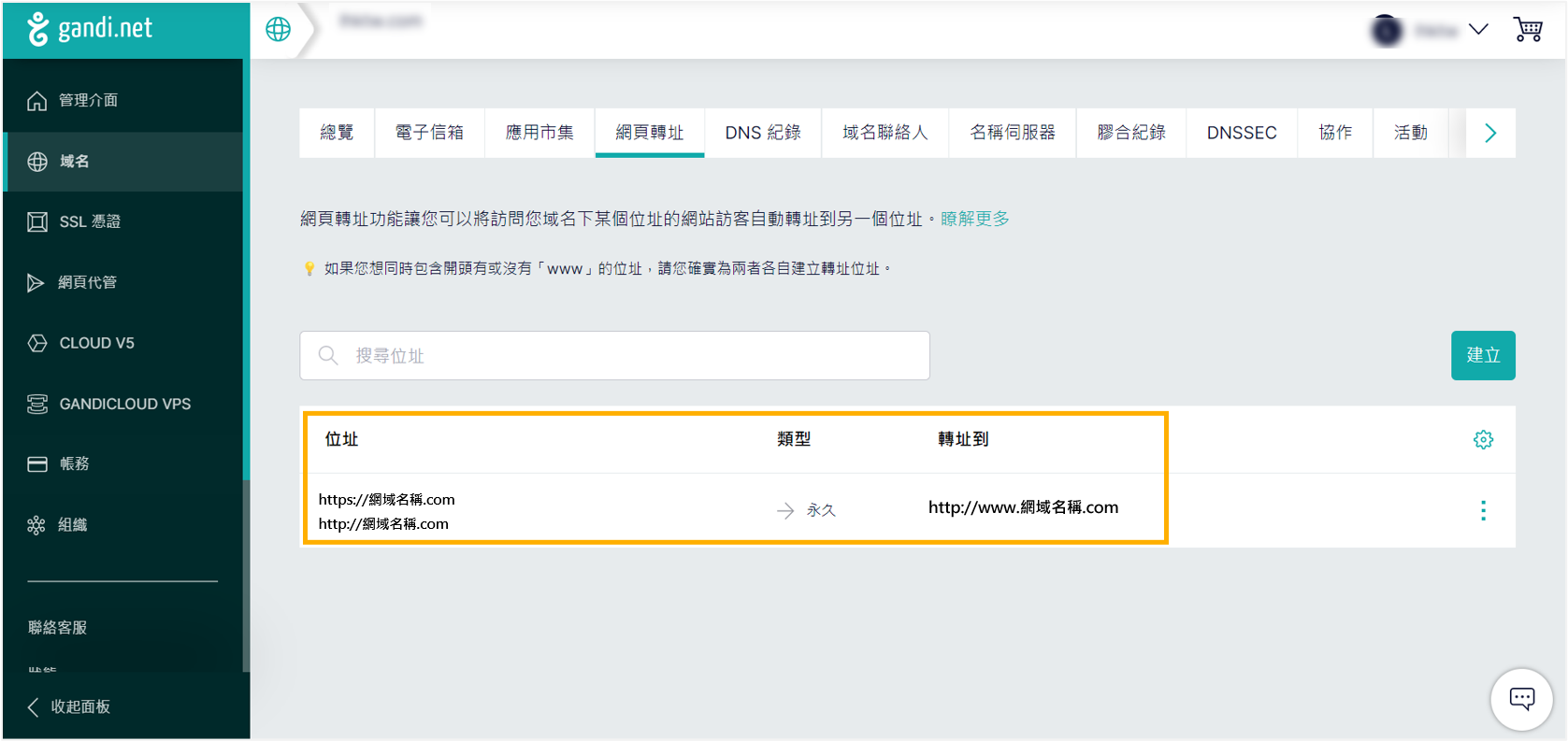- 在 Gandi 購買網域,進行轉址操作。
- 在Gandi.net後台DNS設定,設定CNAME,將網址連到您在 CYBERBIZ 建立的網站使用。
- 若希望沒有www的網域也可以連到網站,請設定 轉址。
- DNS 設定錯誤訊息解決方式
操作目錄:
📌 設定 DNS 紀錄
- 進入 Gandi 後台,點選左側「域名」。
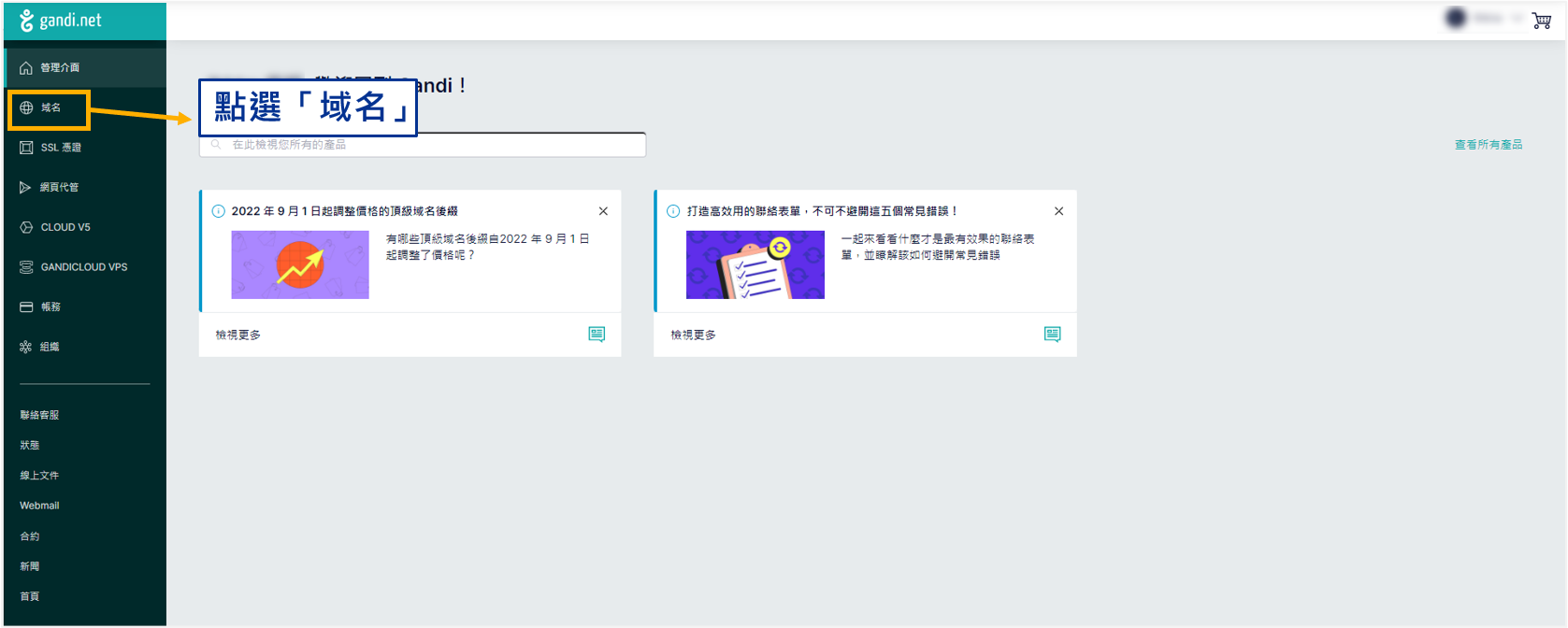
- 點選下方貴司購買的網域。
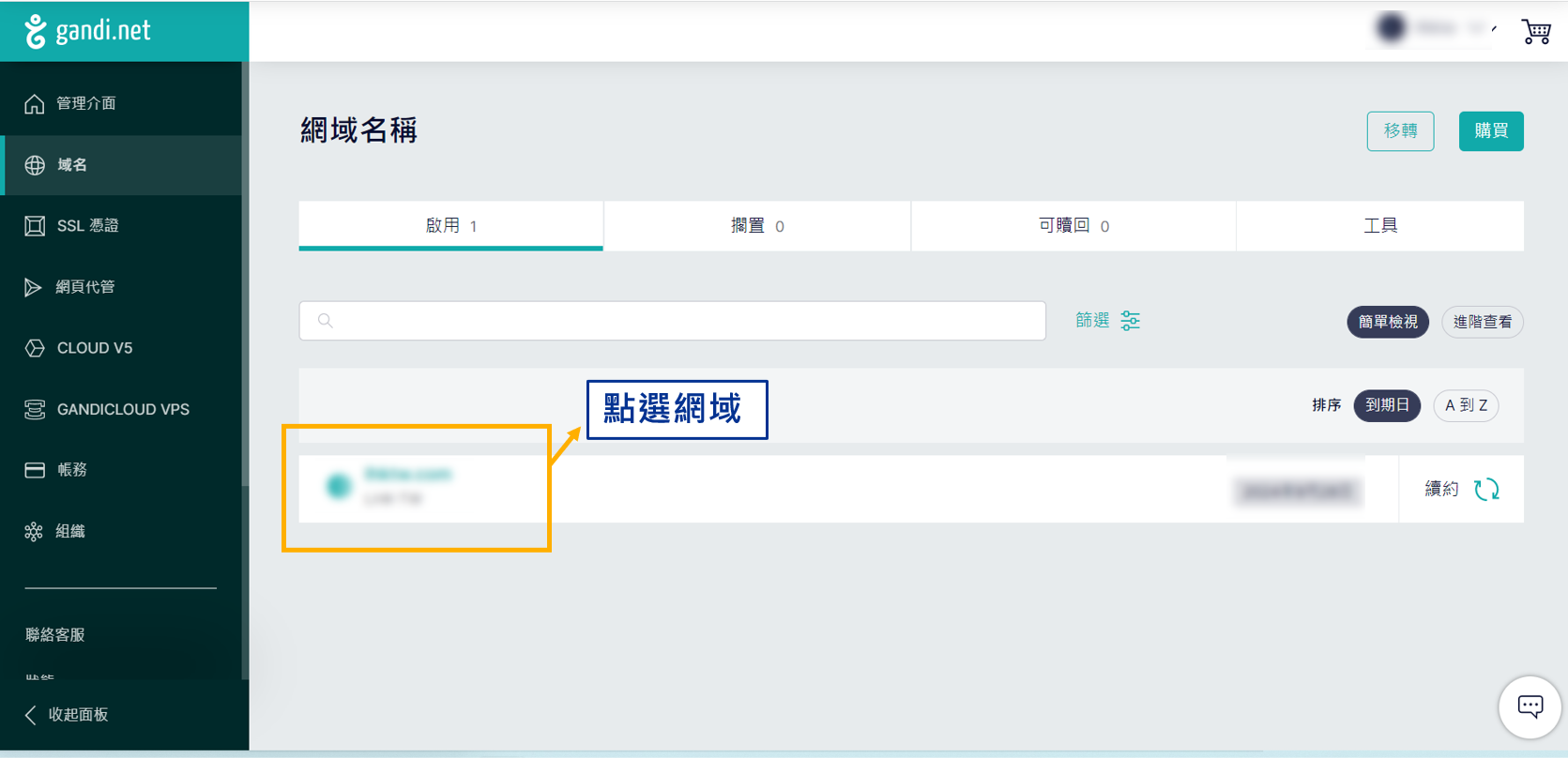
- 點選「DNS 紀錄」,並按下「新增紀錄」。
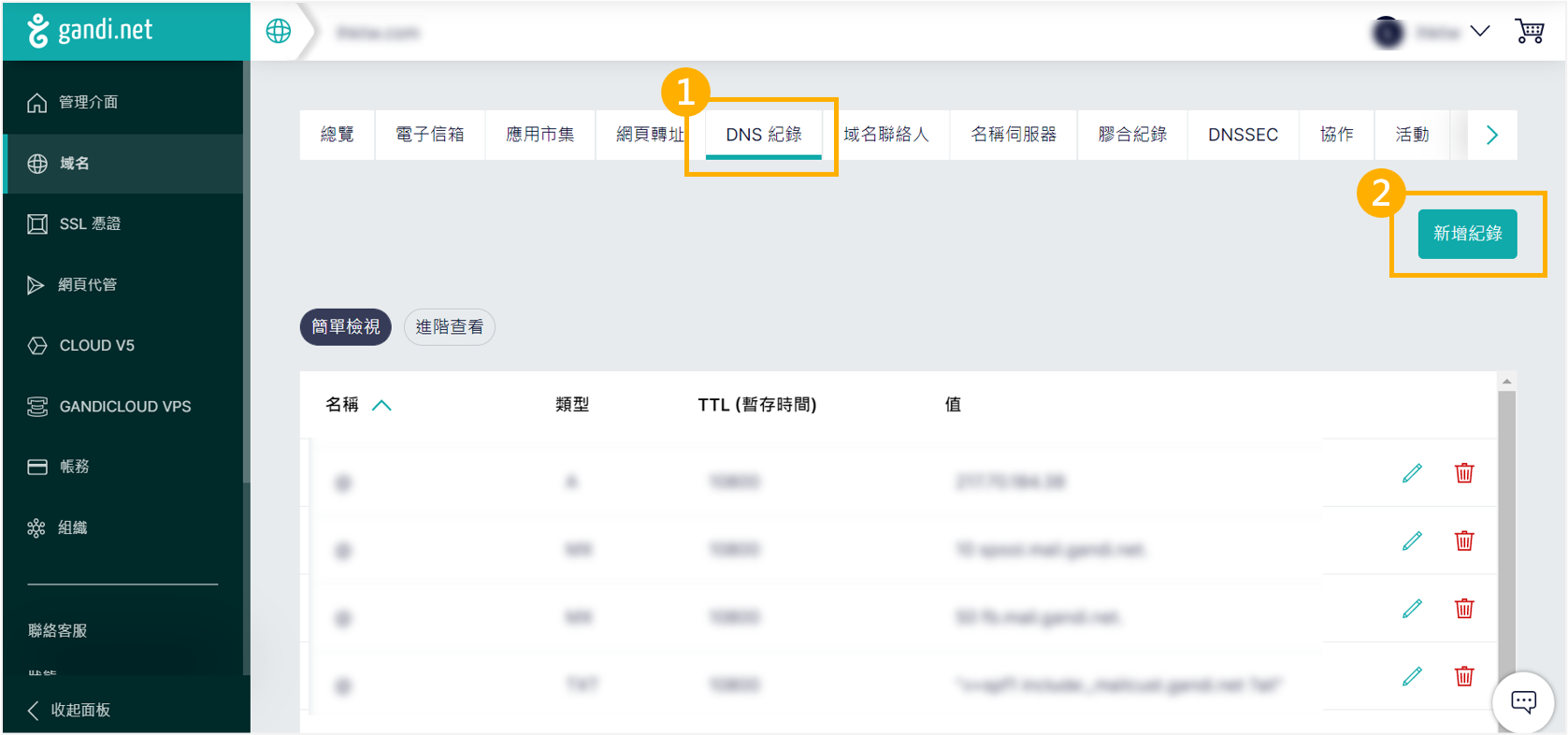
- 設定 新增DNS紀錄,完成後點選「建立」
【類型】: CNAME
【TTL(暫存時間)】: 10800
【單位】: 秒
【名稱】: 輸入www
【主機名稱】: 您在 CYBERBIZ的網域。(例 : xxx.cyberbiz.co. )
*紀錄的主機名稱最後一定要加上一點 (「.」)。否則您的紀錄將無法正常運作。
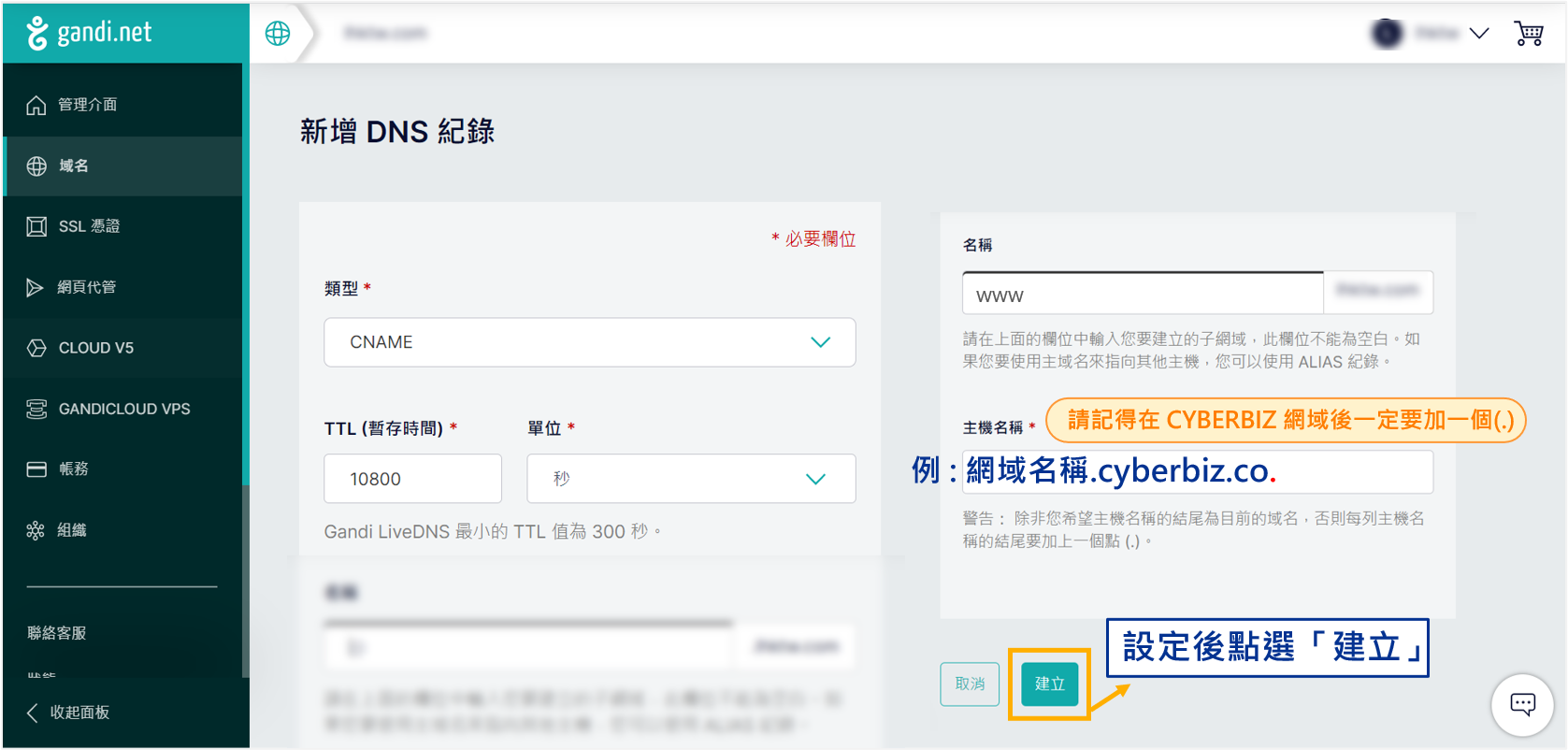
- 完成設定
*若新增發生錯誤請看下方步驟 6
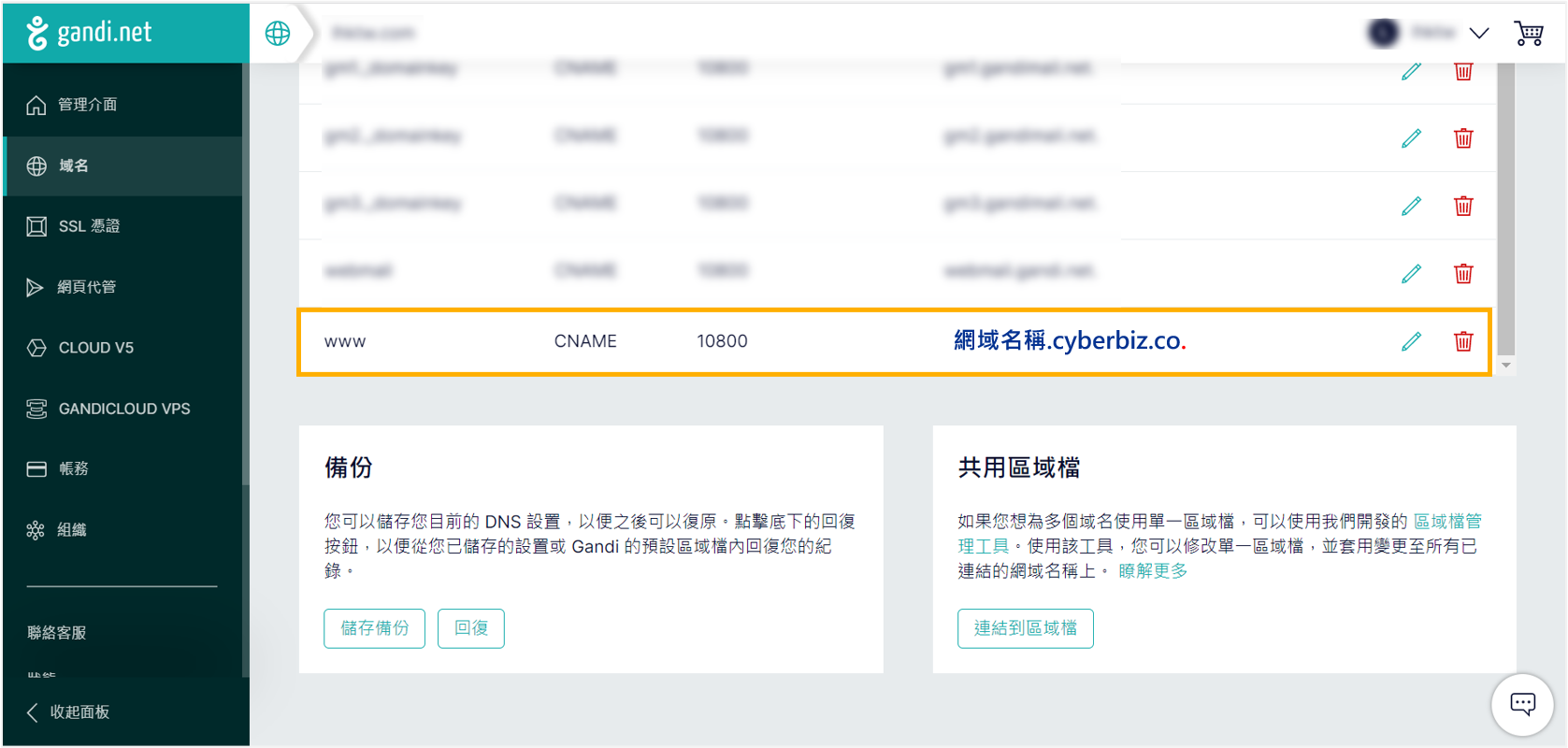
- 若新增時發生錯誤訊息,請先將 Gandi 預設的 CNAME刪除後再進行設定。
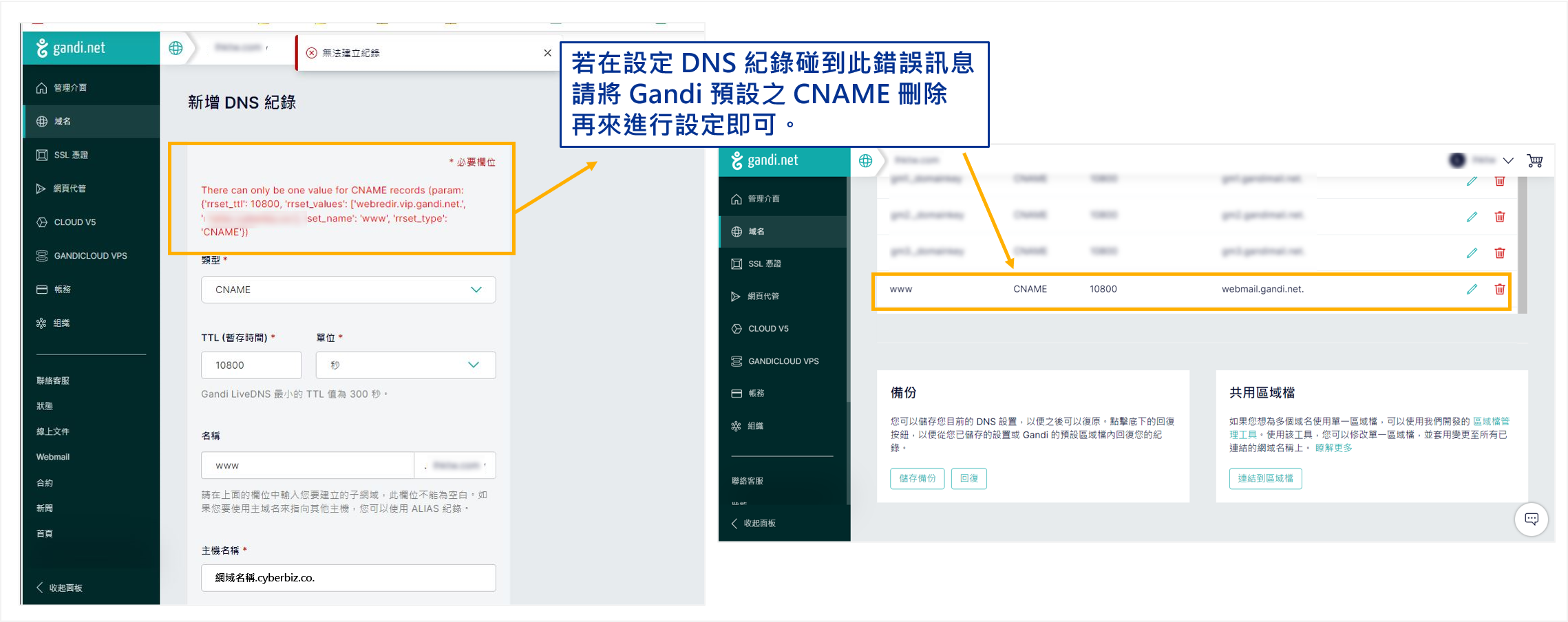
📌 轉址設定
📌 CYBERBIZ 轉址設定
後台路徑 : 「管理中心」→「網域管理」
- 新增設定完的網域。(例 : www.網域名稱.com)
- 勾起「總是將顧客重新導向到這裡」。
- 確認綁定狀態「成功」。
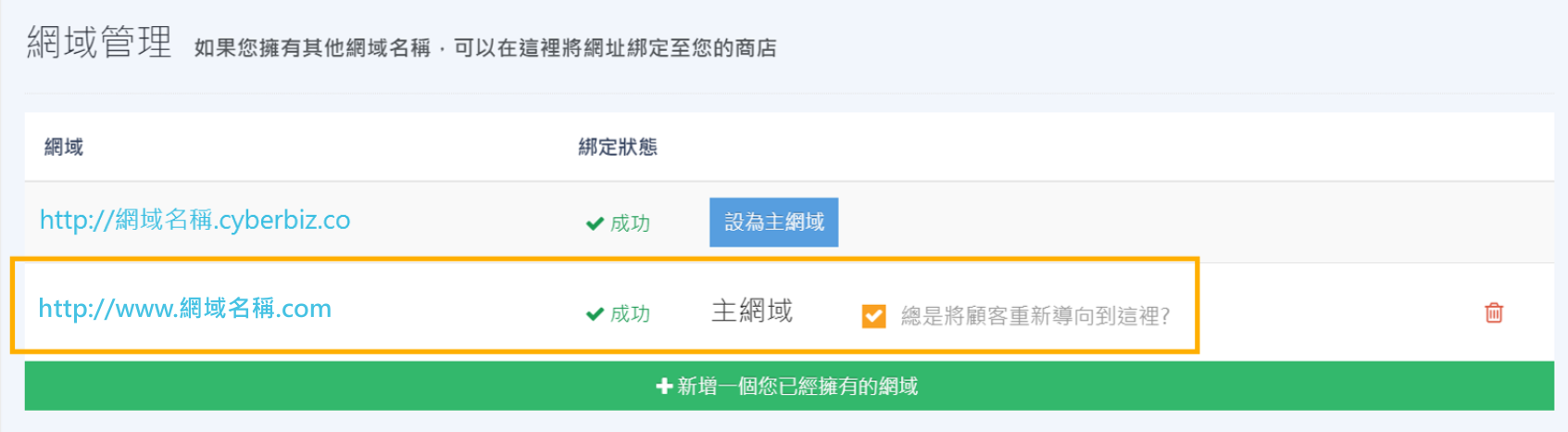
![]()